삼성 노트북9 공장 초기화로 윈도우10 새로 설치하기
얼마 전에 윈도우11로 업데이트한 HP 노트북을 보더니 UI가 이쁘다면서 아이가 자신의 노트북도 윈도우11로 업데이트해달라고 합니다.
그래서 윈도우11로 업데이트하는 김에 노트북 공장초기화로 하드를 한번 싹 밀어주고 윈도 10을 새로 설치해보고 추후 윈도 11 업데이트를 진행해보겠습니다.
이번에 공장초기화 후 윈도우11로 진행한 노트북은 삼성 노트북 Always NT900X5T-K58L 제품입니다. 기본 OS 윈도우10 포함제품이므로 별로의 윈도우 USB나 윈도 복구 CD 없이 설치 가능합니다.
삼성 노트북9 공장 초기화를 해야 하는 이유
컴퓨터가 너무 버벅되고 오류가 자주 일어난다면??
아무리 최신 노트북이라도 사용시간이 길어짐에 따라 또는 사용자의 부주의로 데이터가 엉키거나 여러 가지 이유로 노트북이 점점 느려지고 버벅되는 걸 느끼실 겁니다. 우리는 이때 필요 없는 프로그램도 삭제하고 앱을 통해 시스템 정리도 해보지만 그때뿐 그렇게 효과적이지는 않습니다.
이럴 경우 가장 효과적인 방법은 노트북 PC를 공장초기화 상태로 돌리는 방법입니다. 공장초기화(Factory Reset)란 말 그대로 공장 출하 상태로 초기화하는 겁니다.
또는 사용 중이던 노트북을 중고 거래한다면??
IT 제품 중 중고거래가 활발한 제품중 하나가 노트북입니다. 이처럼 사용하던 노트북을 중고 거래할 경우 노트북에 남아있는 개인정보 등을 지우고 초기화 상태로 판매하는 게 기본입니다.
그럼 삼성 노트북 공장 초기화는 어떤 방식으로 진행되는지 알아보겠습니다.
① Samsung Recovery를 이용한 공장 초기화 방법
윈도우에서 시작 버튼을 누르고 Samsung Recovery를 선택합니다.
Samsung Recovery 메뉴에서 PC 초기화를 선택합니다.

초기화 시작을 선택합니다.
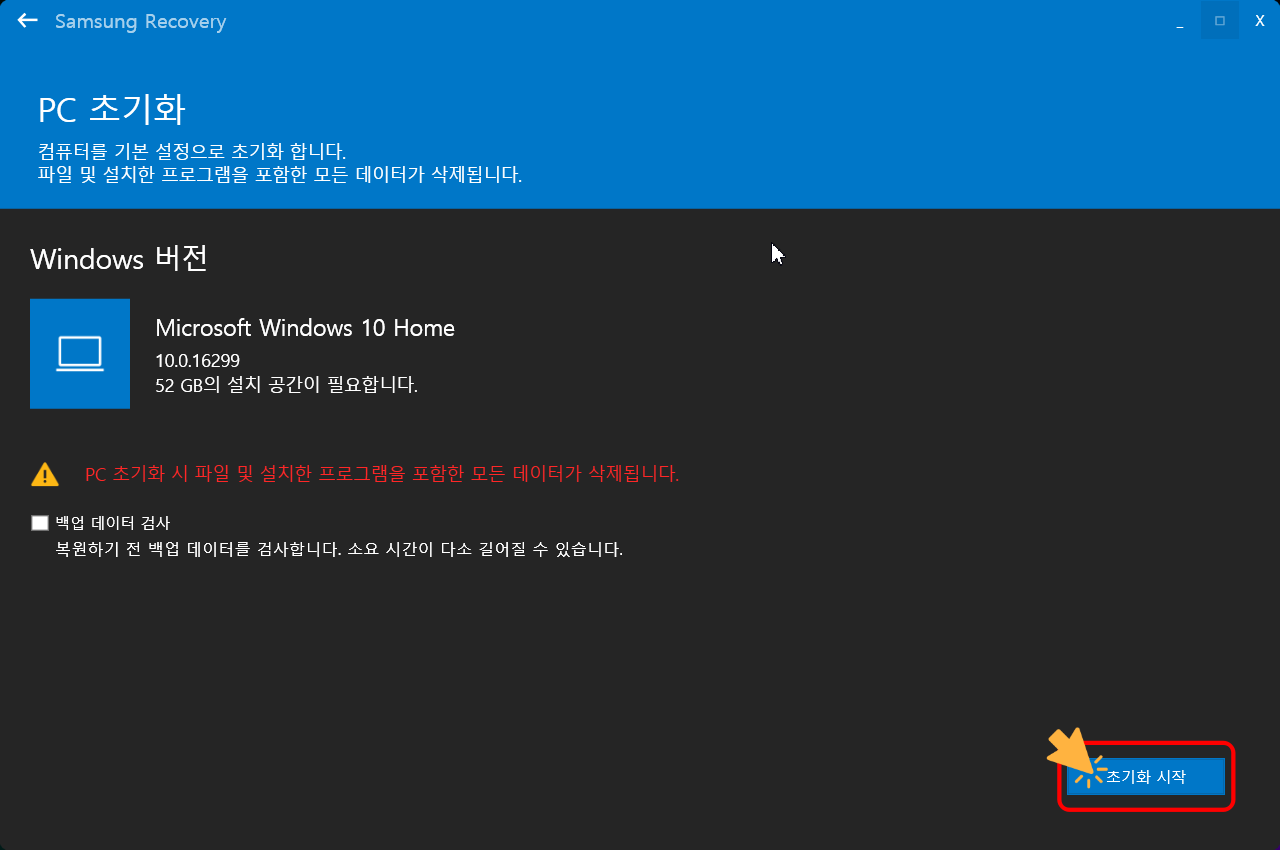
아래와 같은 복원을 시작합니다. 메뉴창이 뜨면 확인을 선택합니다.

재부팅 후 '복원을 시작하면 모든 데이터가 지워집니다. 진행하시겠습니까?' 복원 시작 메뉴가 뜹니다. 확인을 선택하면 복원이 시작됩니다.
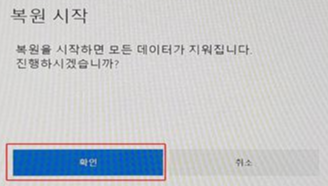
복원이 완료되면 아래처럼 복원이 완료되었습니다. 시스템을 재시작합니다. 메시지가 뜹니다. 확인을 선택하고 재부팅을 하면 초기 상태 복원, 즉 공장초기화 가 끝납니다. 이제 최초 구입 시와 같은 윈도우 초기 세팅 화면이 나옵니다.
사용자 환경에 맞게 윈도우 환경 설정을 진행하시면 됩니다.
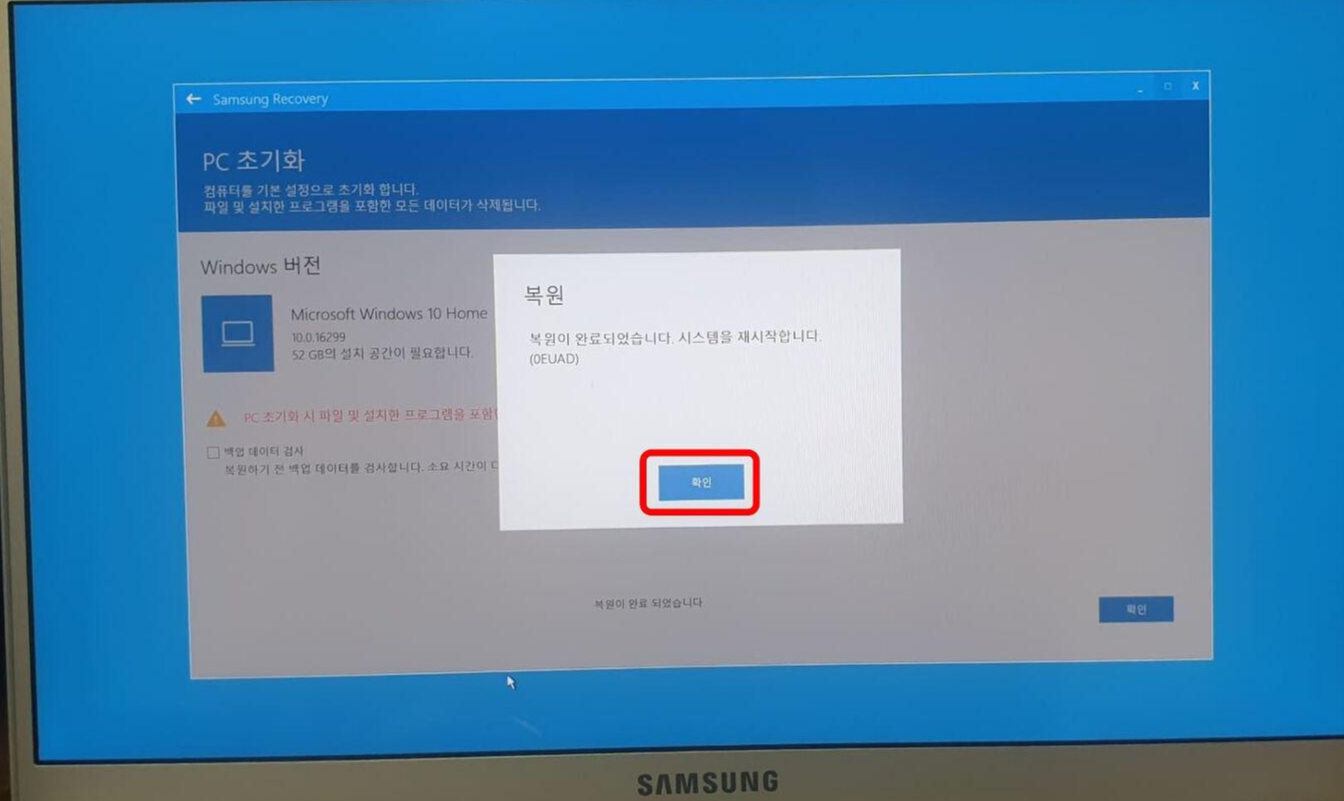
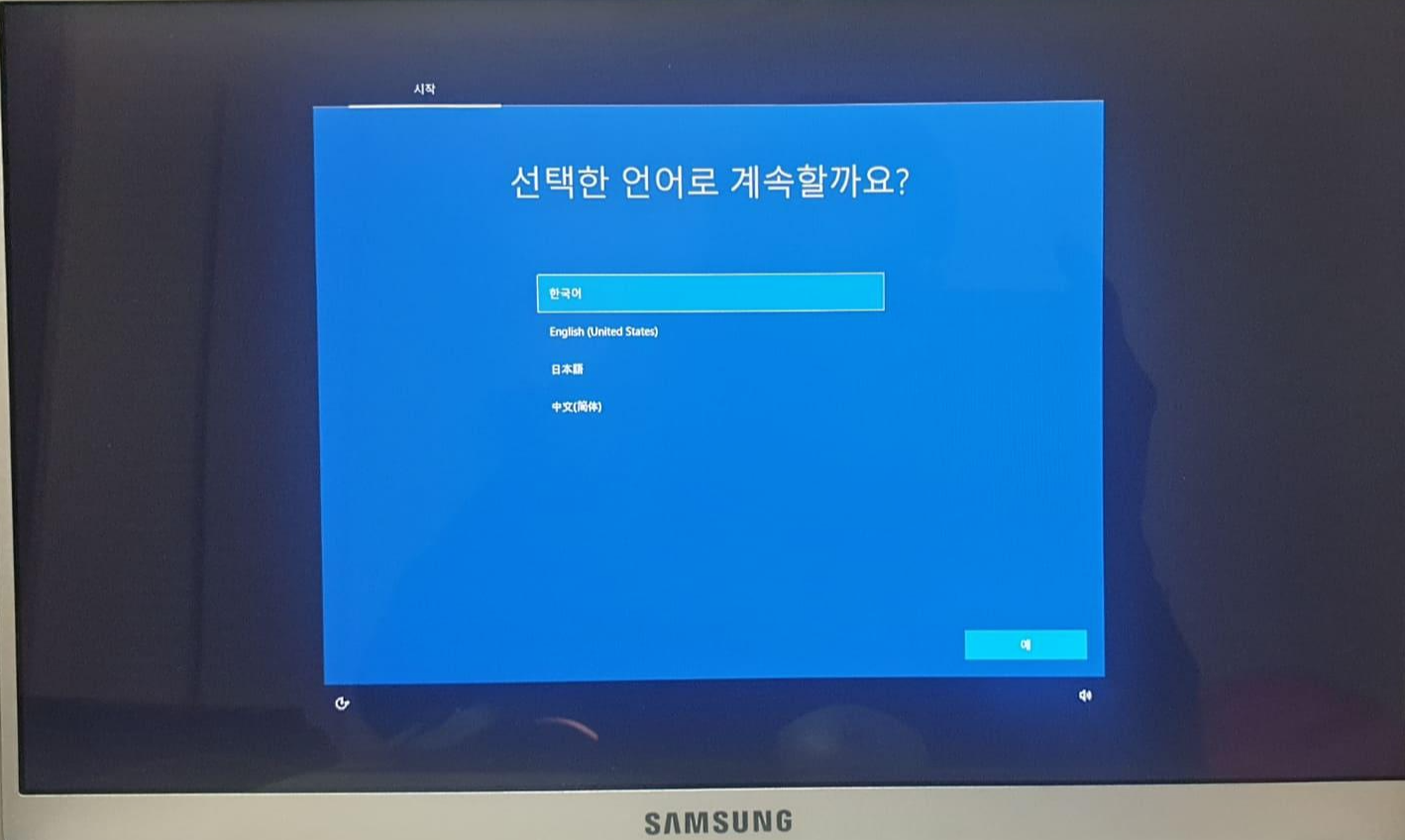
② F4키를 이용하여 복원 모드로 진입하는 방법
두 번째 방법은 복원 모드로 진입하여 공장초기화를 진행할 수 있습니다. 이는 윈도우 오류로 인해 부팅 시 윈도우가 실행되지 않거나 Samsung Recover 프로그램이 실행되지 않을 때 사용합니다.
먼저, 컴퓨터 전원을 켜고 바로 'F4' 키를 계속 연타합니다. 이는 삼성 로고가 나타나기 전 눌러야 하며 'Please wait' 메시지가 나타나면 됩니다. 그럼 잠시 후 복원 모드로 진입 하여 Samsung Recovery 초기화면이 나옵니다.

아래처럼 복구 모드 초기화면이 나오면 ①번과 같은 방법으로 공장 초기화를 진행하면 됩니다.
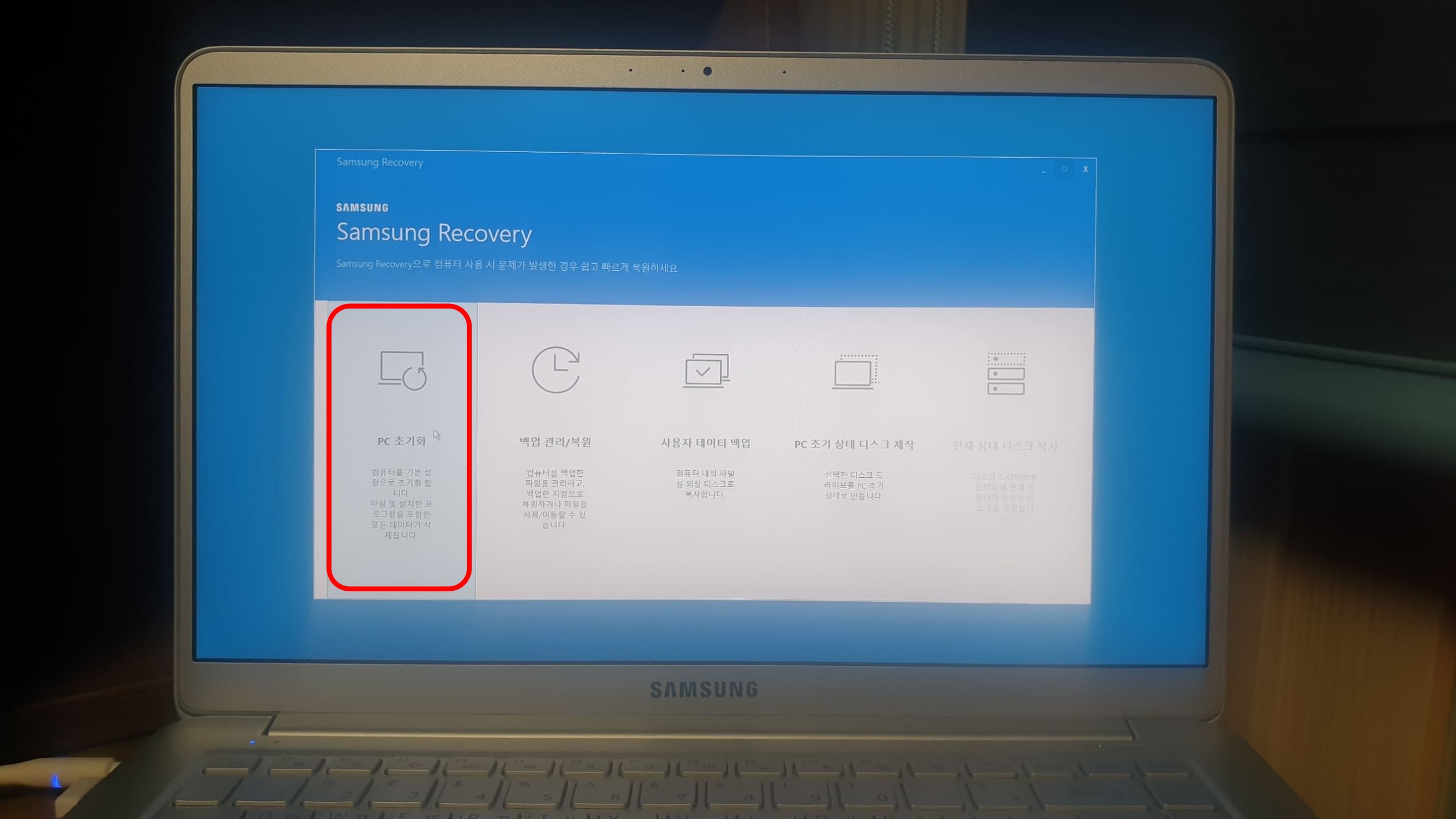
주의사항
*공장 초기화 시 모든 데이터가 삭제되므로 필요한 데이터는 미리 백업해두시길 바랍니다.
마치며
알면 간단한 방법이지만, 모르면 할수 없는 노트북 공장 초기화 방법. 이제 기본 윈도우10이 탑재된 제품이라면 이렇게 공장 초기화 메뉴에서 간단하게 윈도우10 을 재설치할 수 있습니다.
윈도우가 오류 나거나 오랜 기간 사용으로 데이터가 엉켜 버벅거릴 때, 중고 거래 시 개인정보 유출 방지를 위해서 등등 여러 가지 이유로 윈도를 새로 설치하려는 분은 위 방법을 참고하시면 간단하게 윈도우10을 재설치할 수 있습니다.
관련 포스팅 보러가기
HP 노트북 15s-eq1158AU 윈도우 초기화 및 윈도우11 업그레이드 방법
스마트폰과 PC를 무선으로 연결하여 자유롭게 데이터 주고 받는 삼성 플로우 사용 방법